Es gibt keinen Grund, für immer bei demselben Benutzernamen zu bleiben, es sei denn, Sie haben einen absoluten Premium-Benutzernamen oder zu viele verknüpfte Konten, um sie alle aufzuzählen. Im Gegensatz zu einigen Diensten, die begrenzte Benutzernamenänderungen anbieten oder für die Änderung Ihres Tags Gebühren erheben, können Benutzer bei Steam ihre Benutzernamen jederzeit anpassen.
Inhalt
- So ändern Sie den Steam-Benutzernamen in der Desktop-App
- So ändern Sie Ihren Steam-Benutzernamen in der mobilen App
- Der Unterschied zwischen diesem Benutzernamen und Ihrem Kontonamen
Sie müssen nicht den schrecklichen Benutzernamen behalten, den Sie an einem zufälligen Dienstag ausgewählt haben, bevor Sie in ein Spiel einsteigen. Hier erfahren Sie, wie Sie etwas ändern können.
Empfohlene Videos
Einfach
5 Minuten
So ändern Sie den Steam-Benutzernamen in der Desktop-App
Schritt 1: Bewegen Sie in der Steam-Desktop-App den Mauszeiger über Ihren Benutzernamen oben im Fenster. Wählen Sie im Dropdown-Menü aus Profil.
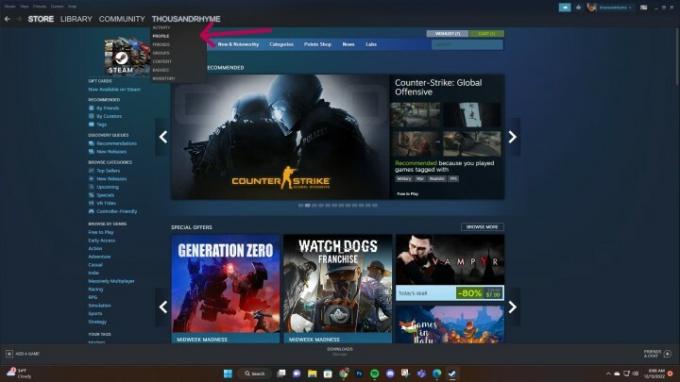
Schritt 2: Navigieren Sie auf Ihrer Profilseite zur rechten Seitenleiste und wählen Sie aus Profil bearbeiten
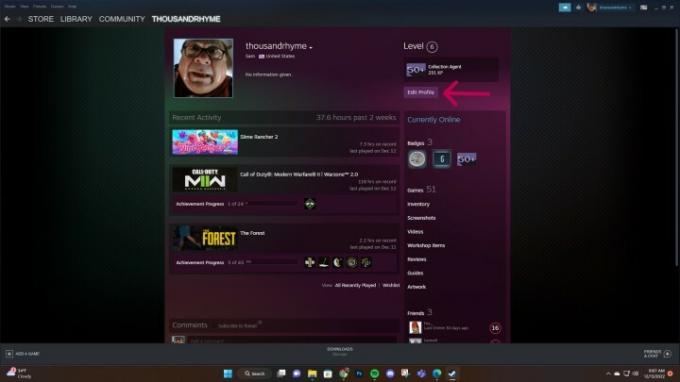
Verwandt
- Dieses Fantasy-Minesweeper-Roguelite ist mein neuer Steam-Deck-Kumpel
- Honkai Star Rail Sunright Tea Studio Event: Teilnahmebedingungen, Belohnungen und Details zum Treffen
- So installieren Sie Windows 11 oder Windows 10 auf dem Steam Deck
Schritt 3: Auf der nächsten Seite finden Sie die Profilname Formular aus und geben Sie den neuen Benutzernamen ein, den Sie verwenden möchten. Wenn Sie fertig sind, scrollen Sie nach unten und wählen Sie aus Speichern am Ende der Seite.
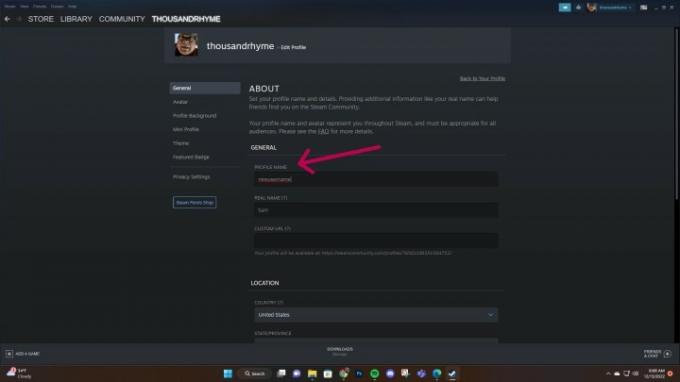
So ändern Sie Ihren Steam-Benutzernamen in der mobilen App
Sie können Ihre Steam-ID auch mit der offiziellen mobilen Steam-App ändern. Der Vorgang ist nahezu identisch mit der Desktop-App.
Schritt 1: Öffnen Sie die Steam-App und wählen Sie das Hamburger-Symbol in der oberen linken Ecke.
Schritt 2: Wählen Sie in der angezeigten Seitenleiste die Option aus Ihr Freunde und dann Profil.
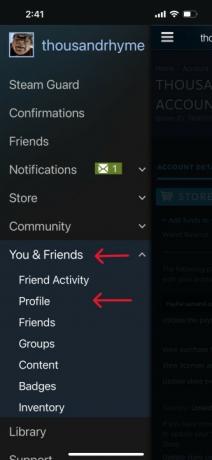
Schritt 3: Wählen Sie auf Ihrer Profilseite aus Profil bearbeiten.
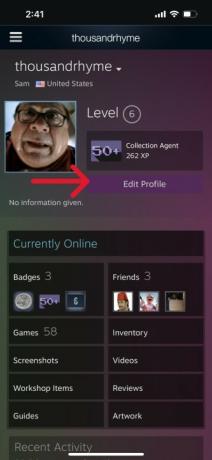
Schritt 4: Scrollen Sie auf der nächsten Seite nach unten, bis Sie Folgendes sehen Profilname. Löschen Sie den vorhandenen Namen und ersetzen Sie ihn durch Ihren neuen Benutzernamen. Vergessen Sie nicht, zum Ende dieser Seite zu scrollen und auszuwählen Speichern wenn du fertig bist.
Der Unterschied zwischen diesem Benutzernamen und Ihrem Kontonamen
Während Sie den oben genannten Benutzernamen austauschen und ändern können, wie andere Spieler auf der Plattform Sie online sehen, gibt es auf Steam andere Kennungen, die nicht geändert werden können.
Als Sie ein Konto erstellt haben, wurde Ihnen eine SteamID zugewiesen – eine eindeutige 17-stellige Identifikationsnummer für ein bestimmtes Steam-Konto. Sie wählen auch einen Kontonamen aus, der für die Anmeldung bei Steam verwendet wird. Diese Namen können nicht geändert werden, auch nicht von Steam-Mitarbeitern.
Weitere Informationen zum Unterschied zwischen all diesen Bezeichnern finden Sie unter die FAQ-Seite auf Steam.
Empfehlungen der Redaktion
- Die besten kommenden Nintendo Switch-Spiele: 2023, 2024 und darüber hinaus
- Wir haben die besten (und schlechtesten) Startgeräusche für Videospielsysteme bewertet
- Asus ROG Ally vs. Steam Deck: So vergleichen sie sich
- Es gibt einen neuen ROG Ally-Konkurrenten, und er ist noch tragbarer
- So übertragen Sie Daten von Ihrer PS4 auf die PS5
Werten Sie Ihren Lebensstil aufDigital Trends hilft Lesern mit den neuesten Nachrichten, unterhaltsamen Produktrezensionen, aufschlussreichen Leitartikeln und einzigartigen Einblicken, den Überblick über die schnelllebige Welt der Technik zu behalten.



